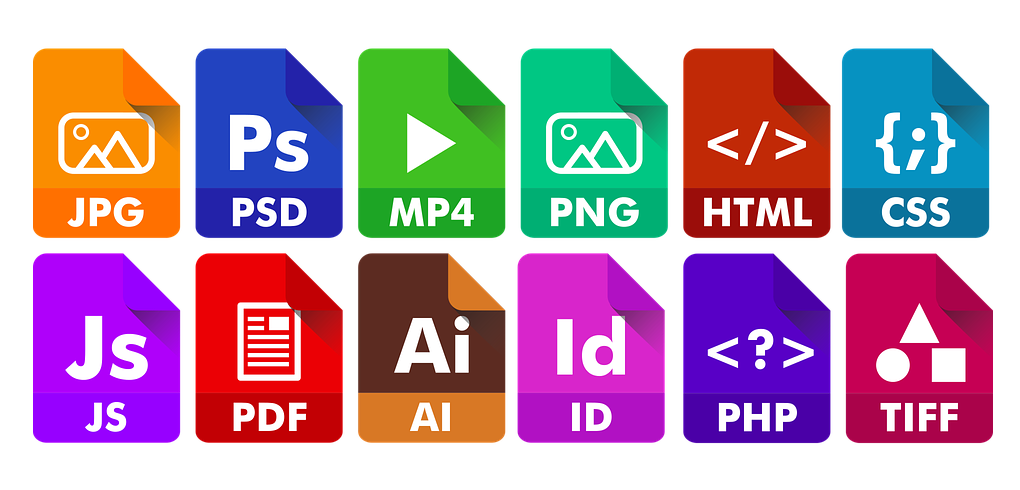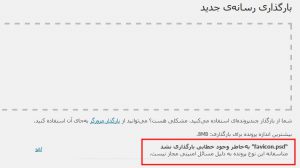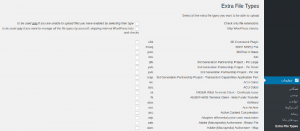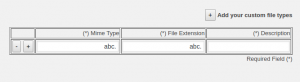در این آموزش از وبوآپ تصمیم گرفته ام، به آموزش ذرباره؛ افزودن فرمت غیرمجاز برای آپلود در وردپرس بپردازم. پس برای کسب اطلاعات بیشتر همراه باشید.

افزودن فرمت غیرمجاز برای آپلود در وردپرس
حتما برای شما هم پیش اومده، تا بخواهید. یک فایلی با فرمت خاص در وردپرس آپلود کنید. اما همین که فایل را برای آپلود انتخاب کردید. با پیغام این نوع پرونده به دلیل مسائل امنیتی مجاز نیست در وردپرس مواجه بشید. این پیغام به شما میگه که اجازه آپلود فایل با چنین فرمتی را در وردپرس ندارید.
راهکار اول: استفاده از افزونه
افزونهای که برای اپلود فایل با فرمت دلخواه در وردپرس قصد معرفی اونو دارم. با عنوان WP Extra File Types در مخزن وردپرس به ثبت رسیده. و تاحالا تونسته تا بیش از 5.000 نصب فعال و کسب امتیاز 4.8 را ازآن خودش بکنه. که با استفاده از این افزونه میتونید انواع پسوند فایل که امکان آپلود اونها در وردپرس وجود نداره، را انتخاب کرده. و اقدام به آپلود در رسانه وردپرس برای چنین فایلهایی را فراهم کنید.
اما؛ قبل از اینکه به معرفی افزونه بپردازم لازمه تا یک قضیه را در اینجا روشن کنیم و اونم چیزی نیست جز اینکه:
آپلود نشدن فایل با انواع فرمت ها در وردپرس را نمیتوان به عنوان یک مشکل در وردپرس قلمداد کرد.
چرا که، علت عدم امکان آپلود چنین فایلهایی که اجازه آپلود آنها را در وردپرس نداریم.
صرفا به دلیل مسائل امنیتی بوده. و برای اینه که اگر احیانا فایلهای مخربی در قالب این فرمت،
در سایت شما آپلود شد. امنیت وردپرس خودتون را با این کار زیر سوال نبرید.
استفاده از افزونه
برای استفاده از این افزونه؛ ابتدا با کلیک روی دکمه زیر اونو دانلود کرده. و سپس، با استفاده از آموزش آموزش نحوه نصب و کار کردن با افزونه ها در وردپرس اقدام به نصب و فعال سازی این افزونه در سایت وردپرسی خودتون بکنید. تا با استفاده از این افزونه امکان افزودن فرمت غیرمجاز برای آپلود در وردپرس را فراهم کنید.
دانلود افزونه WP Extra File Types
بعد از نصب و فعال سازی افزونه مشابه تصویر زیر منویی با نام Extra File Types در بخش تنظیمات پیشخوان سایت وردپرسی شما اضافه خواهد شد. روی این منو کلیک کنید. تا به صفحه تنظیمات افزونه هدایت شده. و سپس، فرمتهای دلخواهی که قصد استفاده از انها را در وردپرس دارید سفارشی سازی کنید.
خُب، حال همونطور که در تصویر میبینید، قادر هستید. تا فرمت دلخواه خودتون را از بین لیست موجود در این افزونه انتخاب کرده. و بعد از اینکه تغییرات را با کلیک روی دکمه ذخیره تغییرات که در انتهای صفحه قرار داره ذخیره کردید. قادر به اپلود فایل با فرمتهای انتخاب شده خواهید بود. با استفاده از این افزونه قادر هستید. تا بیش از 100 نوع پسوند مختلف برای فایلهای خودتون را که امکان آپلود اونها در وردپرس فراهم نیست. انتخاب کرده. و امکان آپلود آنها در وردپرس را فراهم کنید.
استفاده از افزونه
از اونجایی که فرمتهای مختلف فایل در این افزونه قرار داره.
و حجم زیادی از صفحه را به خودش اختصاص داده پیشنهاد میکنم.
تا با استفاده از کلیدهای ترکیبی CTRL + F صفحه کلید و وارد کردن فرمت مدنظر خودتون،
اقدام به جستجو در صفحه کرده. و پسوند دلخواه خودتون را انتخاب کنید.
به عنوان مثال؛ اگر قصد دارید تا امکان آپلود فایل با پسوند dll. در وردپرس را فراهم کنید.
بعد از اینکه کلیدهای ترکیبی CTRL + F را انتخاب کردید.
عبارت dll را در فیلد جستجوی مرورگر وارد کنید.
تا سریعتر این گزینه را پیدا کرده. و تیک مقابل اون را برای آپلود در وردپرس فعال کرده.
و در نهایت روی دکمه ذخیره تغییرات در انتهای صفحه کلیک کنید.
تعریف پسوند جدید برای آپلود در وردپرس
شاید هنگام استفاده از این افزونه و جستجو در بین انبوهی از پسوندهای مختلف پسوند دلخواه خودتون را پیدا نکنید. بنابراین؛ یکی از قابلیتهایی که این افزونه در اختیار شما قرار داده اینه که، میتونید تا فرمت دلخواه و اختصاصی خودتون را هم در این افزونه تعریف کنید. تا امکان آپلود اون در وردپرس براتون فراهم بشه. برای این منظور به انتهای صفحه اسکرول کرده. و روی دکمه + کلیک کنید. تا پنجرهای مشابه تصویر زیر براتون باز بشه.
Description:
در این فیلد توضیحات مربوط به فرمت فایل مورد نظرتون را وارد کنید. این توضیحات صرفا یک معرفی از پسوند فایلی که قراره آپلود کنید. خواهد بود.
File Extension:
در این فیلد نام فرمت و پسوند فایل خود را وارد کنید.
Mime Type:
در این فیلد هم مجددا پسوند فایل خود را وارد کنید. این پسوند با نقطه آغاز شده و به نام فرمت فایل ختم میشود.
در نهایت بعد از اینکه تغییرات را ذخیره کنید. این فرمت دلخواه هم در افزونه اضافه شده و میتونید اقدام به آپلود فرمت دلخواه خودتون در وردپرس کنید.
راهکار دوم: استفاده از کدنویسی
اما اگر قصد استفاده از افزونه را ندارید. میتونید تا با استفاده از کدنویسی هم این کار را انجام بدین. برای این منظور وارد ویرایشگر قالب خودتون شده. و کدهای زیر را در مکان مناسبی از فایل فانکشن (functions.php) قالب قرار دهید. و یا اینکه وارد هاست شده. و پس از انتخاب گزینه File Manager به مسیر /public_html/wp-content/themes/ شده. و پوشه قالبی که ازش استفاده میکنید را انتخاب کرده. و بعد از اینکه وارد پوشه قالبتون شدید به دنبال فایلی با نام functions.php بگردید.
function my_myme_types($mime_types){
$mime_types['svg'] = 'image/svg+xml'; //Adding svg extension
$mime_types['psd'] = 'image/vnd.adobe.photoshop'; //Adding photoshop files
return $mime_types;
}
add_filter('upload_mimes', 'my_myme_types', 1, 1);
در این کد همونطوری که میبینید، در خط دوم و سوم به ترتیب فایل با فرمت svg و psd به لیست فایلهای مجاز اضافه شده. تا امکان آپلود چنین فرمت فایلی در وردپرس را داشته باشیم.
فقط توجه داشته باشید، که برای هر فرمت باید مشابه نمونه بسته به فرمت انتخابیدر مقابل اون، به شکل image/svg+xml و image/vnd.adobe.photoshop و… هم استفاده بشه. که برای اینکار میتونید تا با مراجعه کردن به این لینک برای هر فرمت بر اساس توضیحاتی که برای اون فرمت در جدول آورده شده استفاده کنید.
راهکار سوم: غیرفعال کردن سیستم امنیتی آپلود فایل در وردپرس
همونطور که در تصویر اول نوشته مشاهده کردید هنگامی که فایلی با یک فرمت خاص آپلود نمیشه خطایی به صورت متاسفانه این نوع پرونده به دلیل مسایل امنیتی مجاز نیست نمایش داده میشود. بنابراین وردپرس در هسته خود از یک سیستم امنیتی برای شناسایی نوع پرونده استفاده کرده. و اجازه آپلود به برخی فرمتهای خاص را نخواهد داد.
پس، میتونید با غیرفعال کردن این سیستم امنیتی از امکان آپلود هر نوع فایل در وردپرس استفاده کنید. برای این منظور وارد هاست خود شده. و سپس، به مسیر public_html مراجعه کنید. در همین مسیر باید فایل wp-config.php وردپرس را باز کرده. و به دنبال خط زیر بگردید.
define('WP_DEBUG', false);
در صورتی که این خط وجود نداشت اونو به بخشی که کدها با define آغاز میشوند اضافه کنید. و سپس، قطعه کد زیر را بعد از این خط قرار دهید.
define('ALLOW_UNFILTERED_UPLOADS', true);
بعد از اضافه کردن کد بالا سیستم امنیتی مربوط به شناسایی فایلها در وردپرس غیرفعال شده. و میتونید از امکان آپلود فایل با فرمت خاص در وردپرس بهرهمند شوید.

اما دقت داشته باشید، که با غیرفعال کردن این گزینه ممکنه سایتتون به دلیل آپلود هر نوع پرونده ویروسی بشه، پس هر زمان که به این قابلیت نیاز داشتید ازش استفاده کنید. و مجددا برای فعال کردن سیستم امنیتی مقدار true را در کد بالا به false تغییر دهید.